在追波上看到某大神做的3D立体字体效果,很是酷炫,这个工具小编虽然说过多次,但是还是忍不住与大家分享。先上图:
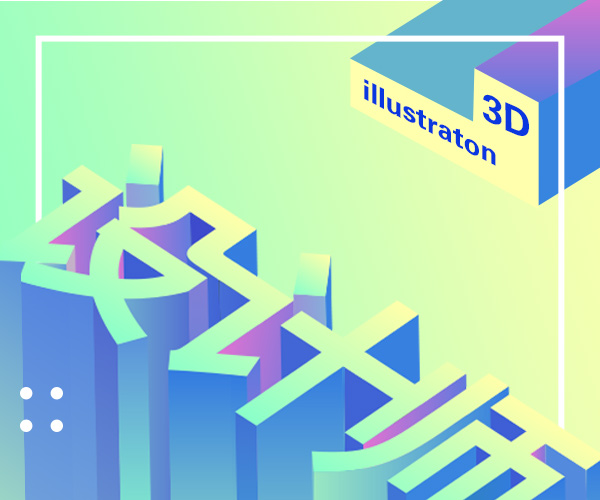
步骤1、打开Illustrator软件,新建一个大小600-500的文件,输入文字设计师,字体用普通的黑体就可以,这里我选择的是汉仪旗黑80w,然后对字体进行再次设计,我们把字体的笔画连在一起,让字体看起来更加连贯紧凑。

步骤2、点击菜单栏上的效果-3D-凸出和斜角,在弹出的对话框中,调整数值,勾选看预览,这样可以边看边调整直到满意位置,如图所示:
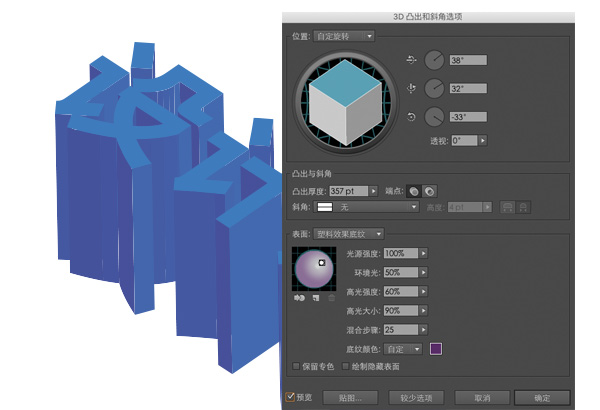
步骤3、选中字体,点击对象-扩展外观,这样文字还可以继续编辑,右键把文字取消群组,多取消几次就可以把文字打散。下面就是开始逐个给各个面填充渐变颜色,我们先选择最上面的一个面,并使用路径查找器点击联集,才能整体对上面的这个面填充渐变颜色。
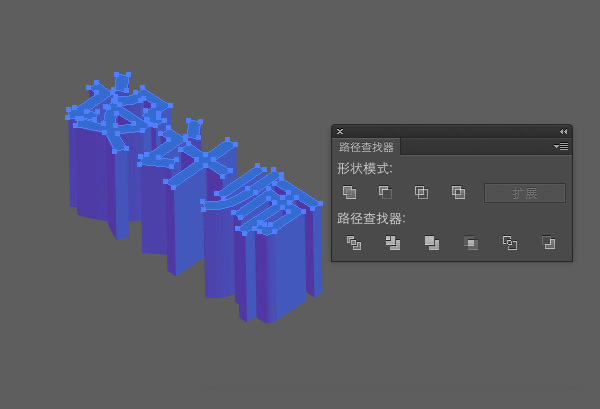
4、选中上面的面,点击渐变色,按图中所示给这个面填充渐变色,

5、下面的面也助益添加渐变,在填充渐变的时候注意渐变的角度,还会遇到一个面被分好几块的情况,我们还是选择这几个小面点击路径查找器-联集就可以了。中间过程我就不累述了。

7最后,给文字一个渐变背景色,添加白色的框作为装饰等,这样酷炫的立体效果就做好了,是不是不逊色与C4D呢。
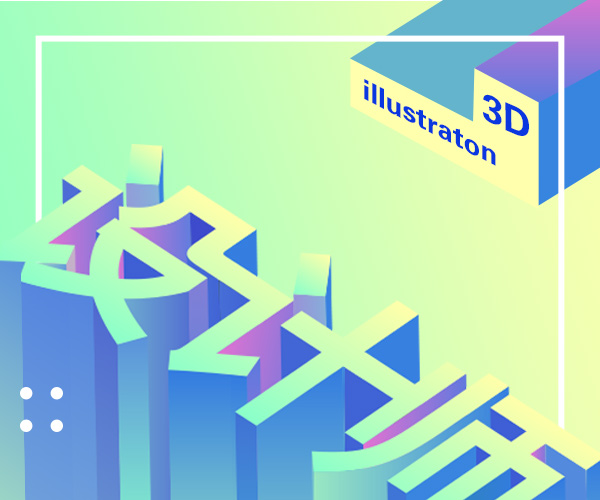
文章为用户上传,仅供非商业浏览。发布者:Lomu,转转请注明出处: https://www.daogebangong.com/articles/detail/Illustrator%20makes%203D%20super%20cool%20fonts%20not%20inferior%20to%20C4D.html

 支付宝扫一扫
支付宝扫一扫 
评论列表(196条)
测试